Número del artículo: 000142496
Dell UPS:不间断电源系统 - 信息和故障处理问题
Resumen: 在断电期间,戴尔UPS备用电源能够保持通电足够长的时间,以便保存数据并关闭PC。
Contenido del artículo
Síntomas

有时,您的UPS可能会显示警报消息或进入故障状态。UPS的大多数问题都与电池和电源有关。由于UPS是始终保持开启的设备,采取一些基本操作即可解决此问题。本文中提供的信息和步骤将有助于了解问题的可能根源和解决方法。
目录
初始启动
在第一次打开 UPS 之前,请务必执行以下步骤:1.验证内置电池是否已连接。
2.验证 UPS 的电源输入是否有足够的上游过流保护
3.将可插拔 UPS 电源线插入 UPS 后面板上的输入接头。
4.将UPS电源线插入电源插座。
UPS前面板显示屏亮起。戴尔启动屏幕更改为UPS状态摘要屏幕。UPS 前面板显示屏显示闪烁的待机图标
5.按下塔式装置的 UPS 后面板或机架单元的前面板上的按钮。
6.启动完成后,状态图标基于 UPS 操作模式更改为相应的图标
7.在UPS状态摘要屏幕上,按>按钮来检查是否有活动的警报或通知。在继续之前解决所有活动的警报。
如果没有活动的警报,将显示“No Active Alarms”(无活动警报)消息。
Eaton UPS问题和故障诊断步骤
1.第一个诊断程序和警报代码
在开始任何高级诊断之前,请确保 UPS 已连接至工作正常的电源。
尝试更改电源以检查错误是否仍然存在。如果 UPS 最近移动过,请检查初次启动的步骤。
也验证插入 UPS 中的硬件所需的电源是否未超过您的设备的容量。
可以按住 UPS 背面的电源按钮 3 秒钟将 UPS 置于待机模式,然后重新启动它。检查错误是否仍然存在。
在大多数情况下,液晶屏将向您提供错误消息。
下面介绍常见警报以及关联的技术文章和故障诊断步骤:
| 警报名称 | 编号 | 描述 | 操作 |
| 输入欠频/过频 |
8 |
实用程序频率超出可用频率范围。如果支持负载,请转接至电池。如果电源是发电机,这是常见情形。 |
依次转至“Settings”(设置)、“Output Frequency”(输出频率)和“Auto Detection”(自动检测) |
| 电池DC电压过高 |
68 |
电池电压电平已超过最大允许限制。关闭充电器。 |
|
| 服务电池 |
149 |
已检测到发生故障的电池组,因此会禁用电池充电器。禁用电池充电。 |
|
| 场地布线问题 |
194 |
当接地电压与中性电压之间的差异大于15Vac时会触发警报。当接地电压和中性电压颠倒时,会出现这种情况。 |
检查相电压/中性电压 禁用警报:“Setting”、“Site Wiring Fault Alarm”、“Disable” |
有关任何其他警报,请参阅您的UPS用户指南中的表。您可以通过在戴尔支持网站上输入您的服务标签并下载用户手册来找到它。
可以在戴尔支持网站上下载最新固件:UPS 固件。
需要使用特殊工具来更新 UPS,请下载 Dell UPS 固件升级工具。
请安装并启动该工具。
1.选择以下其中一种通信方法来升级UPS固件:
- 选择RS232或USB以使用PC COM端口或USB端口在本地升级。
— 选择 NMC 以使用戴尔网络管理卡以太网接口通过网络升级。
2.选择此方法后,按 Connect
验证 UPS Information 列中列出的 UPS 是您要升级的 UPS。
显示当前的固件级别。
3.选择固件文件路径。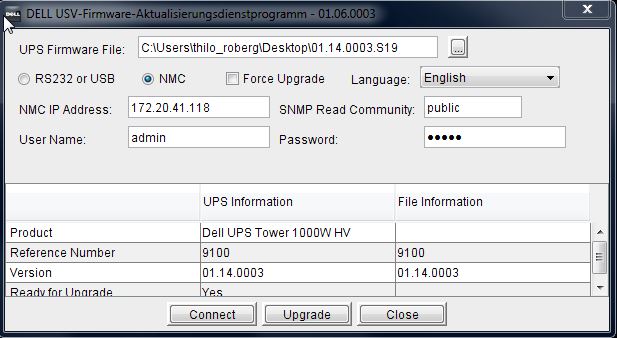
图 1:UPS 固件升级工具(英文版)
4.按 Upgrade 启动更新
图 2:正在进行闪存更新(英文版)
4.更新完成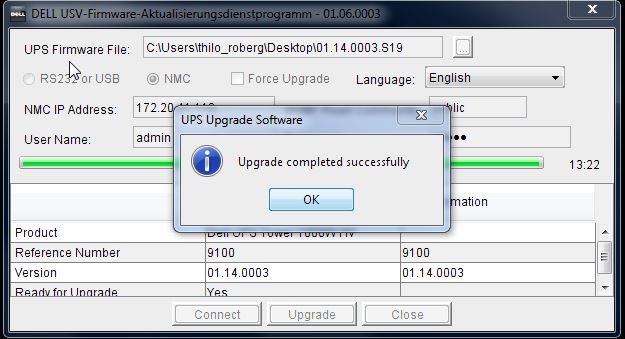
图 3:更新完成(英语)
有时,即使问题得到解决,错误消息也会仍然存在。
请按照以下步骤重置 UPS 错误状态:
1.按住 < 按钮。
2.使用箭头键导航到子菜单 Control,然后按中间的 OK 符号
3.选择菜单项 Reset error state
UPS 将使用短哔声进行确认并变为蓝色。


图 4:重置错误状态(德语)
4. 将 UPS 重置为出厂设置
可以通过执行以下步骤将设备重置为出厂设置:
1.将 UPS 切换到待机模式
2.按 < 按钮几秒钟,直至显示屏更改为 "Status"。
3.使用箭头键导航至菜单 Control。
4.导航至 factory settings 选项,然后选择 Yes 进行确认。
返回顶部
安装或重新拔插UPS电池
如果需要为UPS安装新电池,请执行此过程。通常,电池在 3 年保修范围内。如果遇到技术问题,在任何其他操作都失败时,最后请尝试重新拔插电池。
1.将UPS置于待机模式。
3.打开 UPS 的前盖,并断开电池线缆。

图 6:更换 UPS 电池
4.要更换电池,请向下拉电池组并插入新的电池组。
5.连接线缆。
合上前盖,UPS 已准备好启动。
如果在所有这些操作后它不起作用,请联系戴尔支持。
其他技术资源
在此部分中,您通常将找到有关UPS的信息。- How to set up a new APC UPS(如何设置新的APC UPS)介绍了第一次使用APC时执行的第一个步骤。
- 如何使用多UPS管理控制台或UPS本地节点管理器管理UPS(英文视频)
- 将多UPS管理控制台与VMware和VMotion配合使用(英文视频)
Causa
Resolución
Propiedades del artículo
Producto comprometido
Dell UPS 1000R, Dell UPS 1920R, Dell UPS 2700R, Dell UPS 5600R, Dell UPS 1000T, Dell UPS 1920T, Dell UPS 500T, Dell UPS 10000R, Dell UPS 3750R, Dell UPS 4200R, Liebert NX UPS
Fecha de la última publicación
19 nov 2021
Versión
5
Tipo de artículo
Solution